Ubuntu 21.04 вже доступна! Ця версія приносить з собою ряд цікавих оновлень для робочого середовища Ubuntu, нове ядро Linux, а також безліч інших корисних функцій. У цій статті ми розглянемо, як можна оновити вашу систему до версії 21.04.
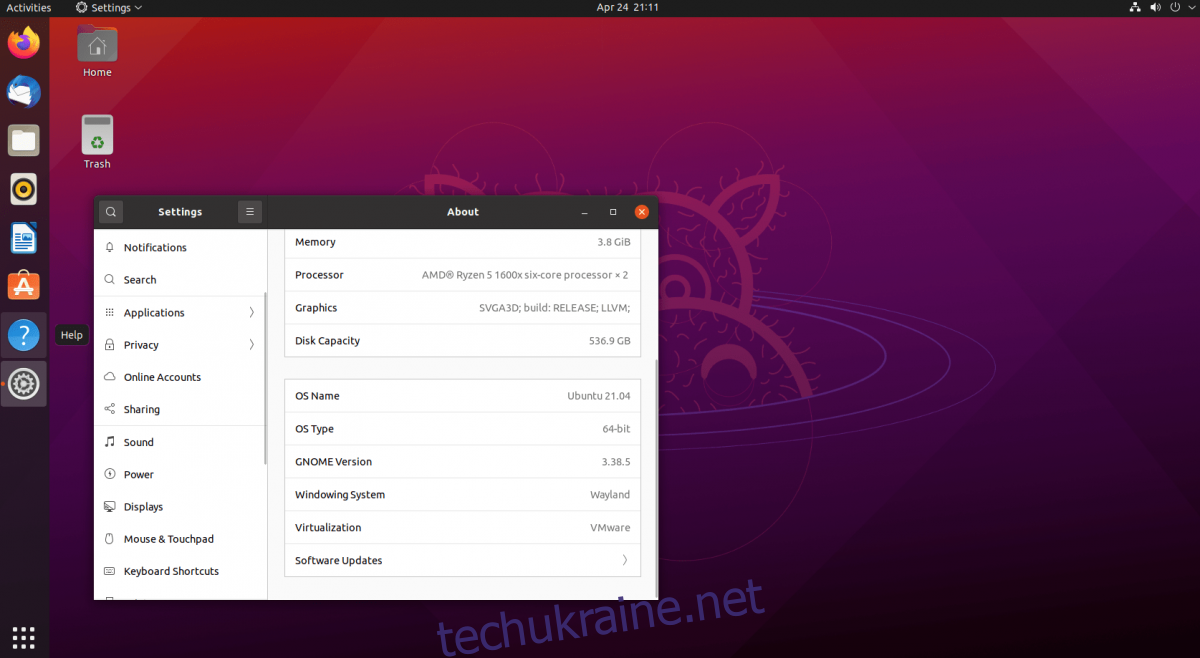
Оновлення до 21.04 через графічний інтерфейс
Якщо ви хочете перейти з Ubuntu 20.10 на 21.04 Hirsute Hippo, найпростіший спосіб – скористатися графічним інтерфейсом. Він є досить зручним та інтуїтивно зрозумілим, і не вимагає значних зусиль, на відміну від оновлення через термінал.
Щоб розпочати оновлення, натисніть клавішу Win на клавіатурі. Це відкриє вікно пошуку Ubuntu Gnome. У полі пошуку введіть “Software Updater” та клацніть на піктограму програми “Software Updater”.
Після цього програма оновлення програмного забезпечення Ubuntu відкриється та почне пошук оновлень на серверах Ubuntu.com. Цей процес може зайняти деякий час. Через певний час вам буде запропоновано оновити систему, якщо ви цього ще не зробили.
Після завершення оновлення, перезавантажте комп’ютер. Потім знову увійдіть в систему і повторно запустіть Ubuntu Software Updater. У вікні ви побачите повідомлення: “Програмне забезпечення на цьому комп’ютері оновлено. Однак тепер доступна Ubuntu 21.04 (у вас встановлено 20.10)”.
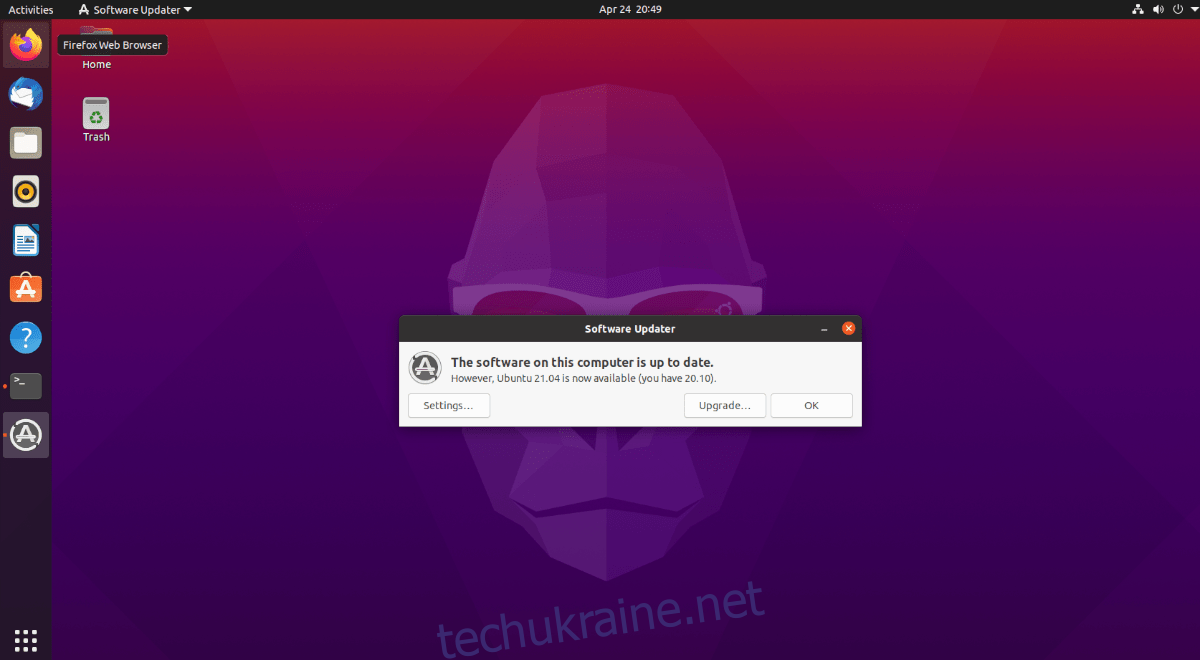
Натисніть кнопку “Оновити”, щоб почати процес оновлення. Якщо ви не бачите цього повідомлення, вам потрібно примусово запустити перевірку оновлень. Для цього відкрийте вікно терміналу і введіть команду:
Примітка: Вікно терміналу можна відкрити, натиснувши комбінацію клавіш Ctrl + Alt + T або знайшовши “Термінал” в меню програм.
update-manager -d
Після натискання кнопки “Оновити”, вам буде запропоновано ввести пароль. Введіть його та натисніть кнопку “Автентифікація”, щоб продовжити. Після введення пароля, ви побачите сторінку з примітками до випуску 21.04. Прочитайте їх. Потім натисніть кнопку “Оновити”.
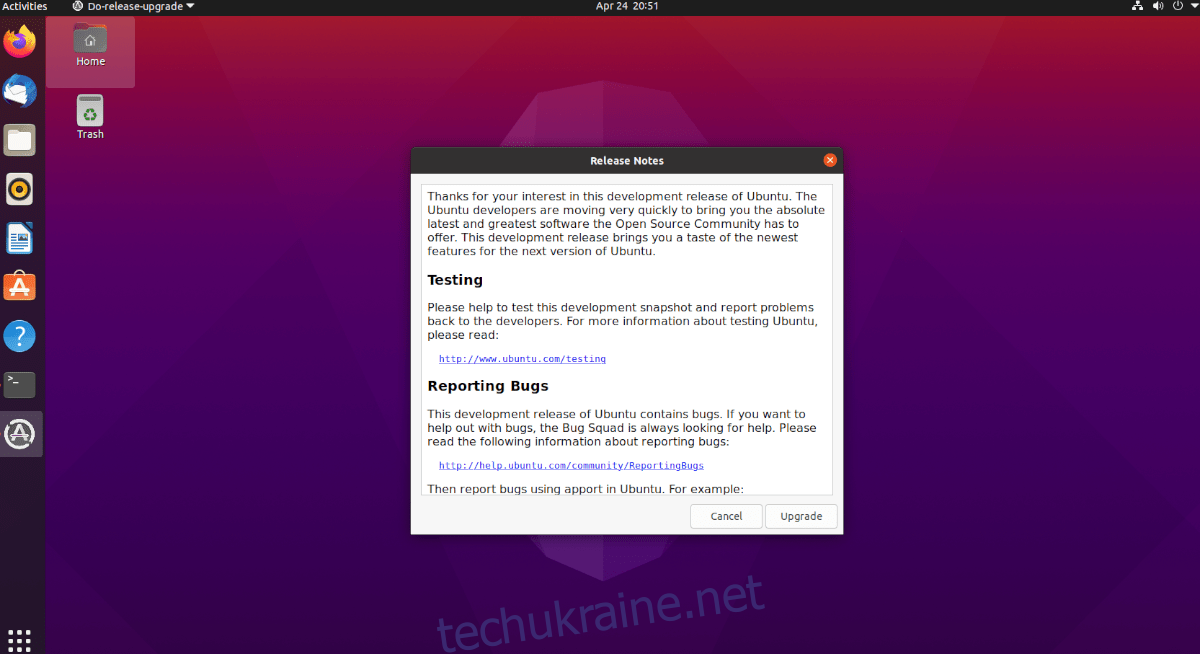
Після натискання кнопки “Оновити” на сторінці з примітками до випуску, Ubuntu почне підготовку вашої системи до переходу на Ubuntu 21.04 (завантаження нових пакетів, налаштування нових каналів програмного забезпечення тощо).
Після завершення підготовки, з’явиться вікно з питанням: “Ви хочете розпочати оновлення?”. Натисніть кнопку “Почати оновлення”, щоб продовжити.
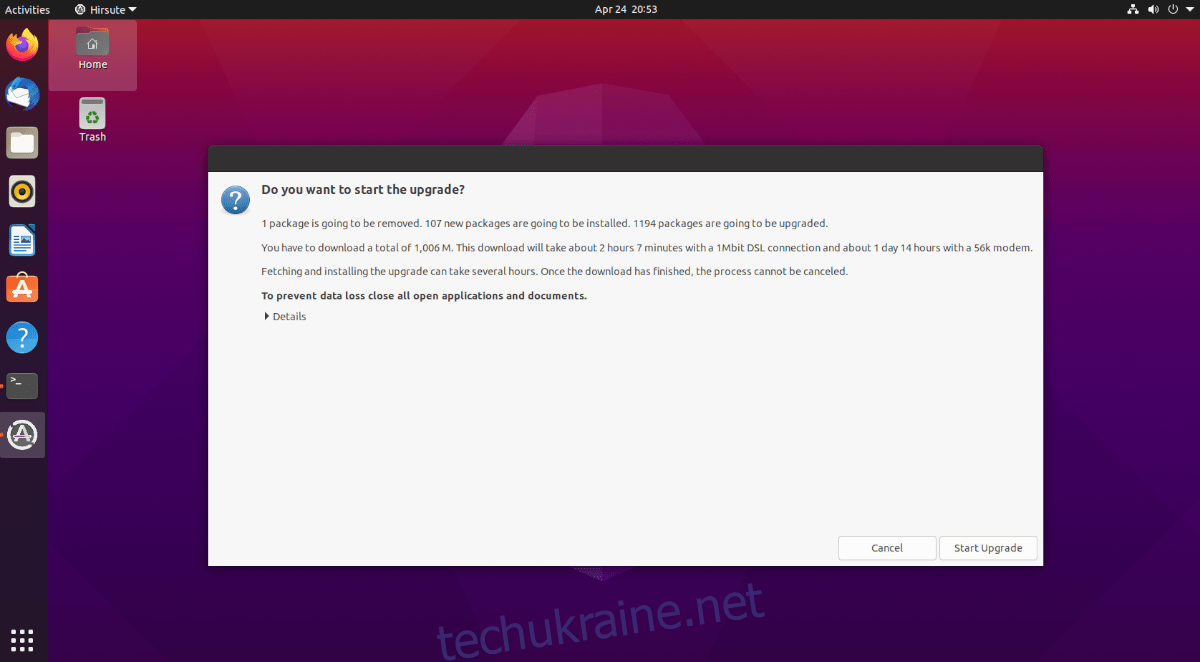
Після натискання кнопки оновлення, Ubuntu розпочне процес переходу вашої системи на Ubuntu 21.04. Цей процес займе певний час, залежно від швидкості вашого інтернет-з’єднання. Залишайтеся терпеливими та дочекайтеся завершення вікна “Оновлення дистрибутиву”.
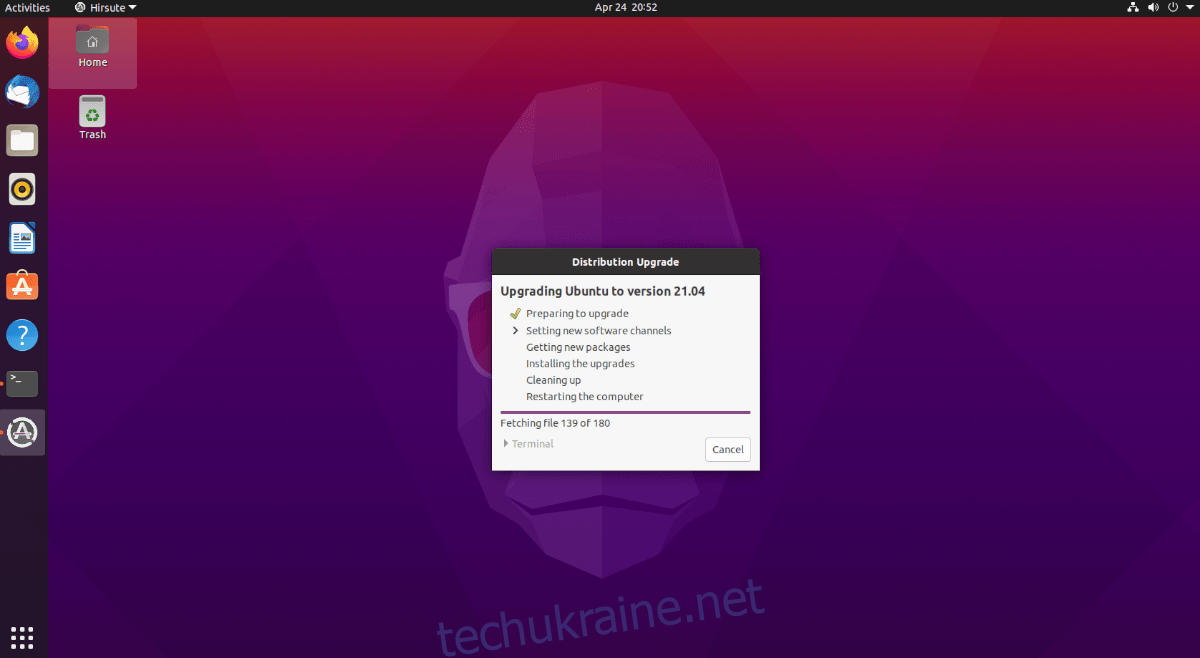
Після завершення оновлення, комп’ютер перезавантажиться. Після повторного входу в систему, ви будете використовувати Ubuntu 21.04! Насолоджуйтесь!
Оновлення до 21.04 через термінал
Якщо ви віддаєте перевагу оновленню Ubuntu 21.04 з 20.10 через термінал, це також можливо. Для початку відкрийте вікно терміналу на вашому робочому столі Ubuntu Linux. Щоб відкрити вікно терміналу, натисніть комбінацію клавіш Ctrl + Alt + T, або знайдіть “Термінал” в меню програм і запустіть його.
Коли вікно терміналу відкриється, потрібно спочатку оновити вашу існуючу систему Ubuntu. Версія 20.10 має бути оновленою, перш ніж намагатися оновитися до нової версії, оскільки це може призвести до проблем.
Щоб оновити Ubuntu 20.10 до останніх пакетів, виконайте команду `apt update`. Потім скористайтеся командою `apt upgrade`, щоб завершити процес оновлення. Зауважте, що це може зайняти певний час.
sudo apt update sudo apt upgrade
Після оновлення Ubuntu 20.10, вам потрібно буде виконати дистрибутивне оновлення (`dist-upgrade`). Ця команда встановить будь-які пакети в Ubuntu 20.10, які могли бути не встановлені з різних причин.
sudo apt dist-upgrade
Дайте команді `dist-upgrade` завершити свою роботу. Якщо немає нічого для встановлення, це нормально. Запуск цієї команди в Ubuntu 20.10 є лише запобіжним заходом, але його необхідно виконати.
Далі вам потрібно буде змінити джерела програмного забезпечення з Ubuntu 20.10 Groovy на Ubuntu 21.04 Hirsute. Для цього використайте наступну команду `sed`.
sudo sed -i 's/groovy/hirsute/g' /etc/apt/sources.list
Після того, як джерела програмного забезпечення змінено, виконайте команду `apt update` ще раз. Це дозволить Ubuntu оновити джерела програмного забезпечення та змінити репозиторії з 20.10 на 21.04.
sudo apt update
Після виконання команди `update`, запустіть команду `apt upgrade` знову. Ця команда встановить пакети Ubuntu 21.04 Hirsute поверх 20.10 Groovy.
sudo apt upgrade
Потім знову виконайте команду `dist-upgrade`. Ця команда встановить всі доступні пакети Ubuntu 21.04, включно з тими, які можуть бути затримані командою `upgrade`.
sudo apt dist-upgrade
Перезавантажте свій комп’ютер. Після повторного входу, відкрийте вікно терміналу. Потім виконайте команду `apt autoremove`, щоб видалити застарілі пакети.
sudo apt autoremove
Після видалення всіх застарілих пакетів, ви готові до використання Ubuntu 21.04! Насолоджуйтесь!